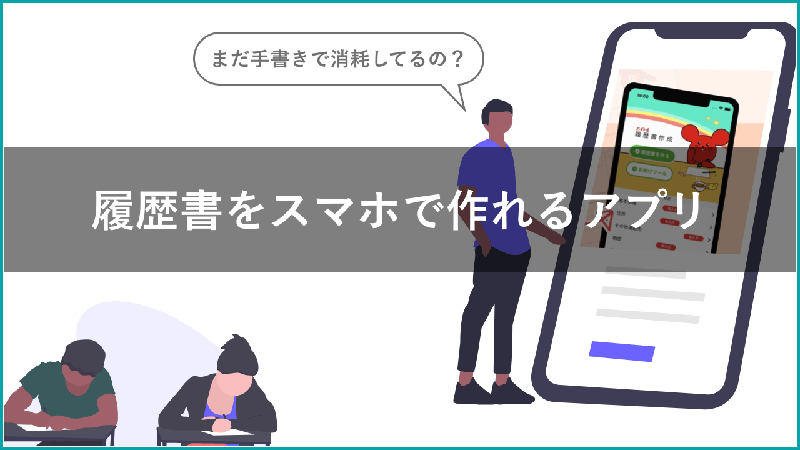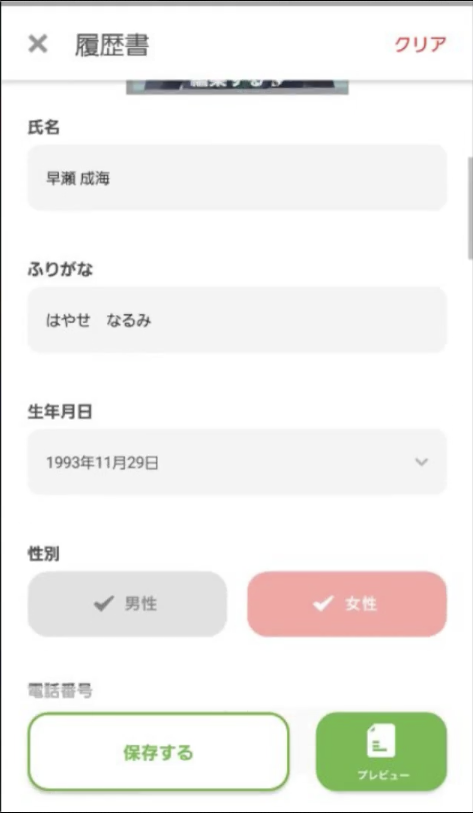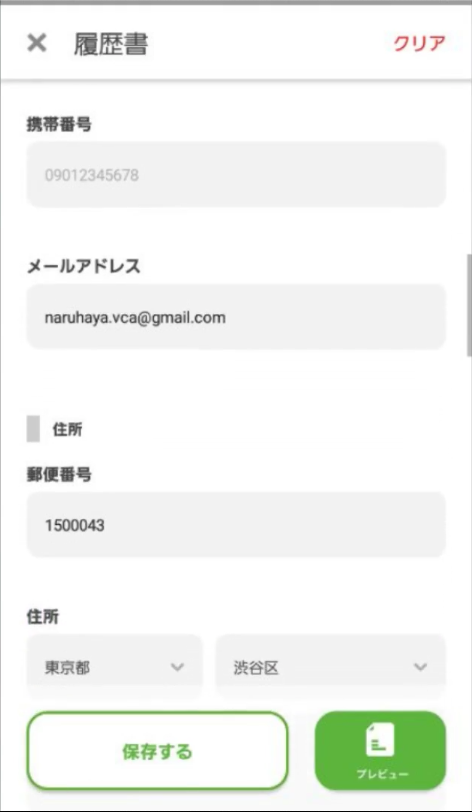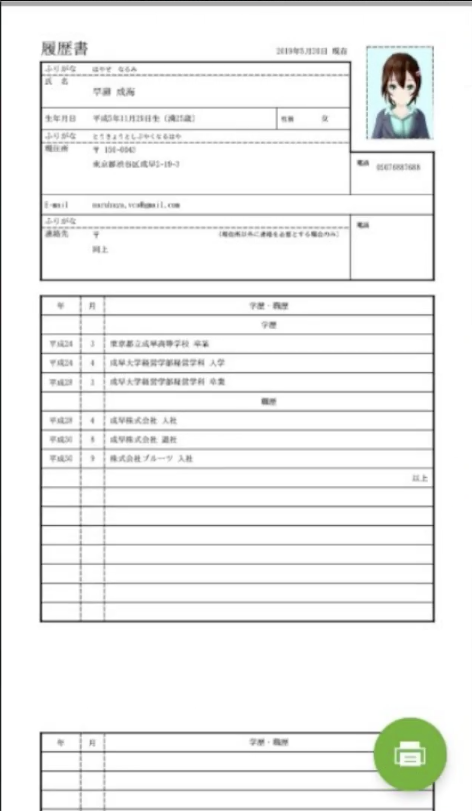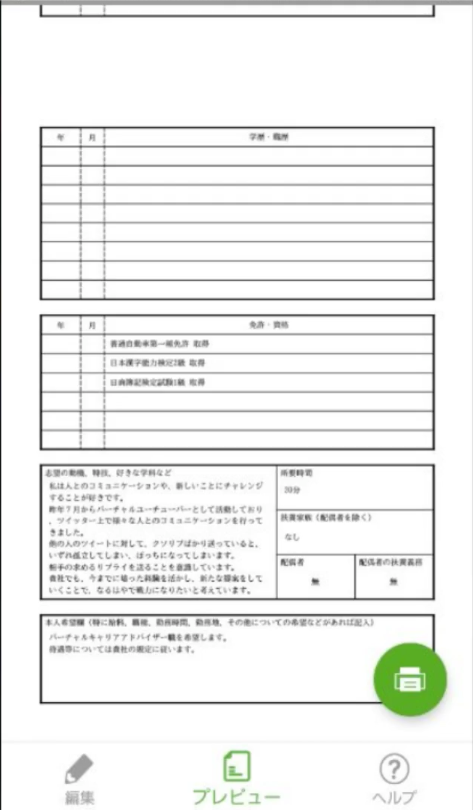ちゃん
お世話になっております。
バーチャルキャリアアドバイザーのなるはやちゃんです。
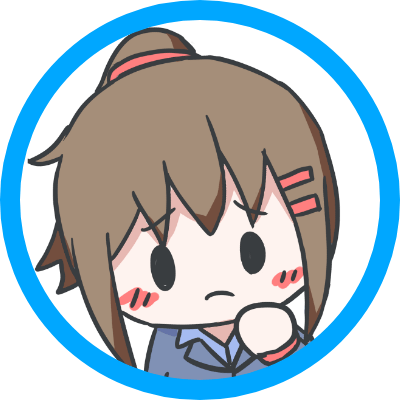
みなさん、履歴書って手書きで作ってますか?
それともパソコンで作ってますか?

就職活動や転職活動のときに、履歴書って一番最初に作ると思うんですが、ぶっちゃけ、よっぽどアットホームな企業(笑)で働きたいわけじゃなければ、手書きの履歴書ってナンセンスだと思うんですよね。

おじさん
手書きの方が気持ちが伝わる!

くん
↑みたいなこと言う人もいますよね?

フッ・・・・・・

きれいに早く履歴書が作れるパソコン最高〜〜!!!!!

パソコン持ってないです。

え…?
パソコンを…持ってない…?

持ってないです!!

今回はそんな持たざる者のために、スマホで簡単に履歴書が作れるアプリを紹介したいと思います!

スマホで履歴書が!?
やったー!!
スマホで履歴書を作れる「バイトル履歴書アプリ」
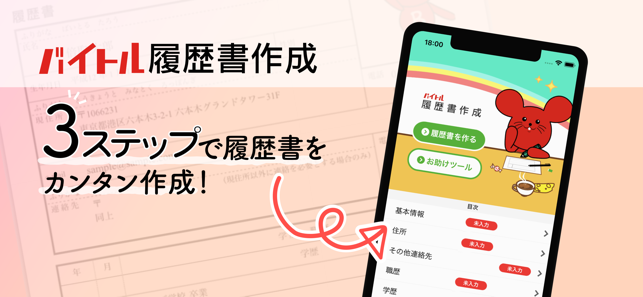

スマホで履歴書を作れるサービスは他にもいくつかあるのですが、その中でも使いやすくてオススメなのがこちら!
バイトル履歴書アプリ

バイトル?
僕は別に、アルバイトに応募したいわけじゃないのですが…

…と思うじゃないですか?
普通に企業への応募で使える履歴書が、簡単に作れるんです!

な、なんだってー!?

早速、使い方を紹介していきます。
1. アプリを起動
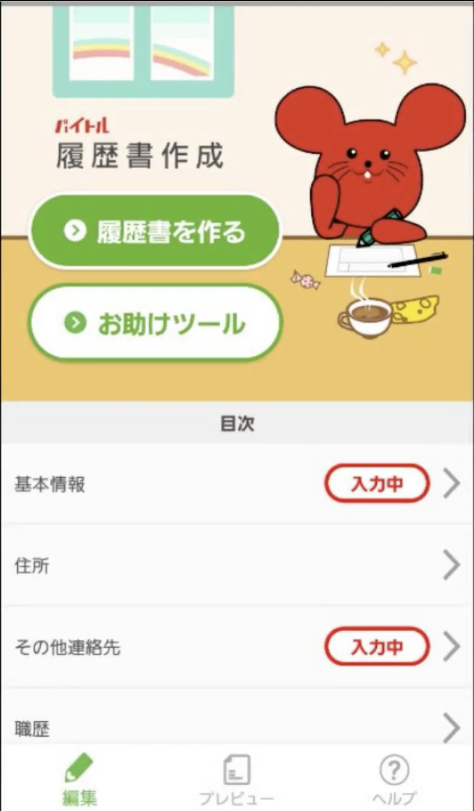
アプリを起動して、「履歴書を作る」のボタンを押します。
2. 基本情報の入力
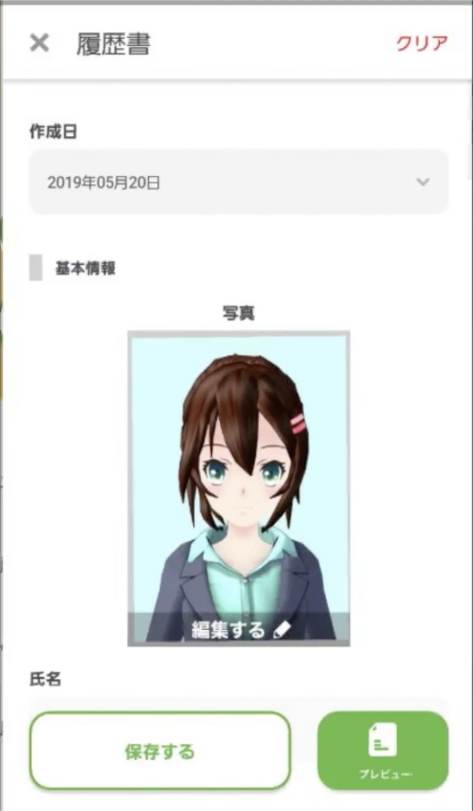
- 履歴書の作成日
- 顔写真(証明写真)
- 氏名
- 生年月日
- 連絡先
- 住所
などの、基本情報を入力していきます。
顔写真については、スマホに証明写真のデータが入っていれば、簡単にアップロードできます。
3. 学歴・職務経験の入力
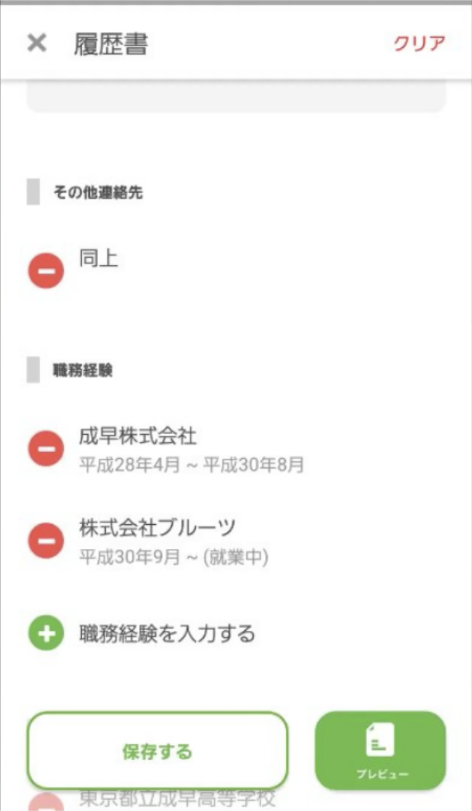
「学歴」や「職歴(転職活動向け)」を書いていきましょう。
4. 免許・資格の入力
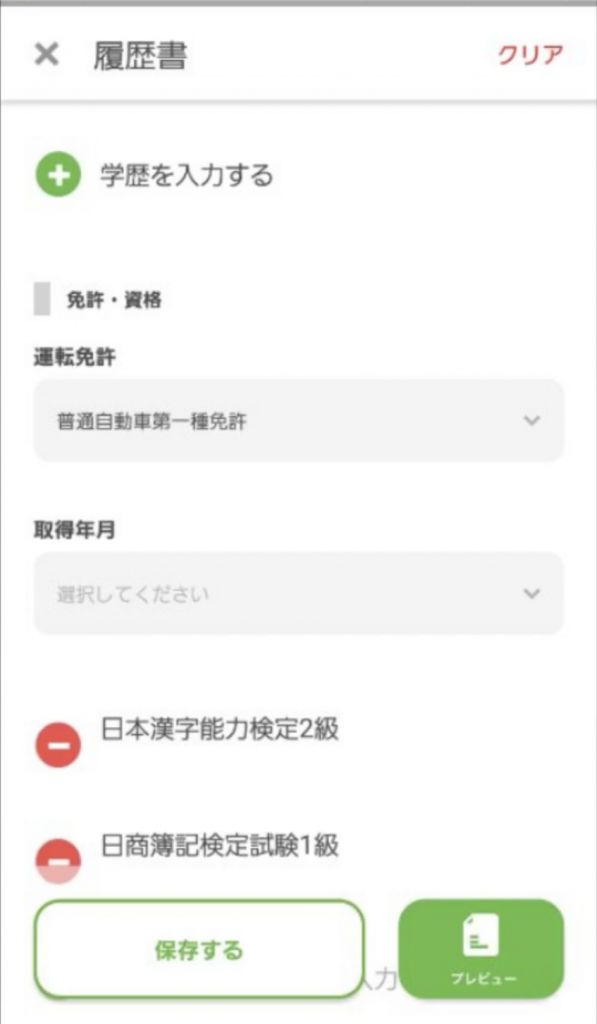
持っている「免許」や「資格」を入力していきます。
運転免許だけはドロップダウンから選択できますが、それ以外の資格については「免許・資格・スキルを入力する」ボタンを押して、追加しましょう。
5. 志望動機の入力
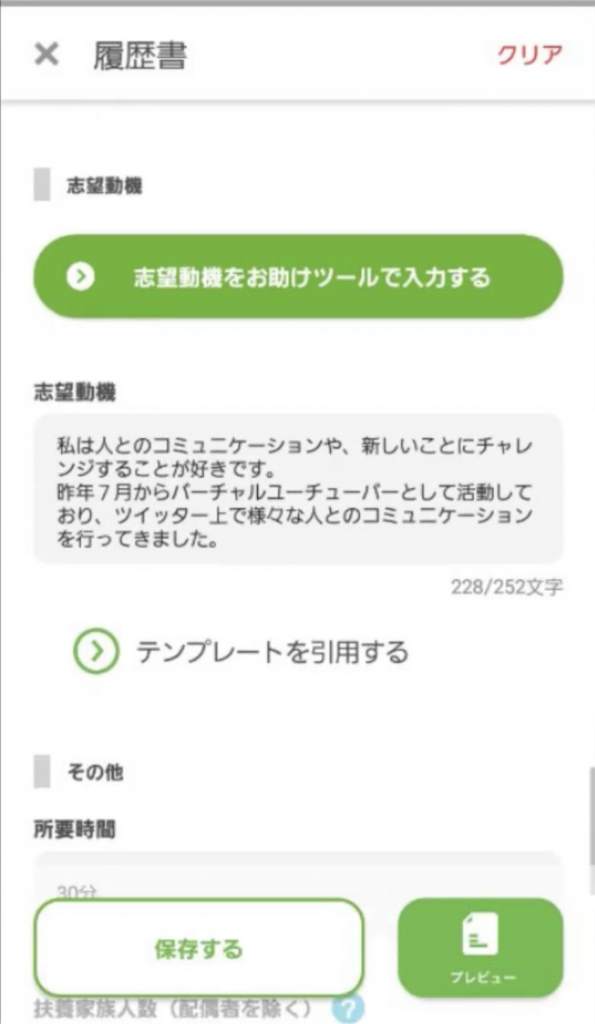
志望動機を入力していきます。
「志望動機お助けツール」というのがあって、簡単な例文のテンプレートを使うことができます。
参考にするのは良いかもしれませんが、あくまで自分の言葉で書くようにしましょう。
6. その他の項目も入力
他には、通勤にかかる時間、扶養家族、配偶者、扶養義務などについて入力し、最後に本人希望の部分を入力して、完成です。
7. プレビューで確認
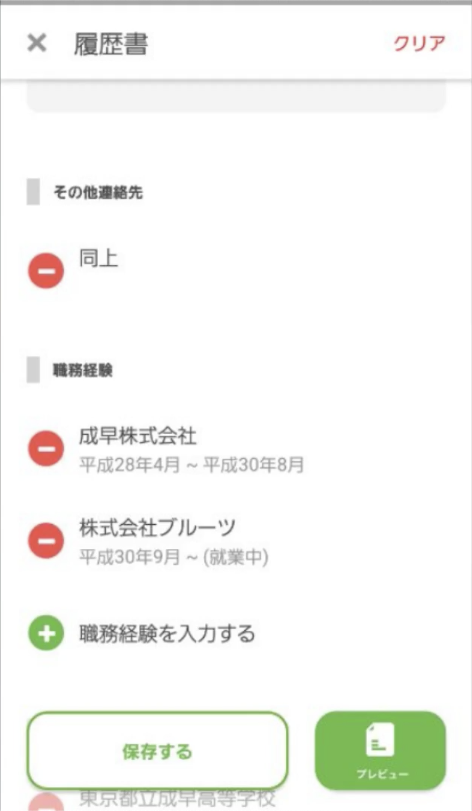
「保存する」ボタンを押したら、「プレビュー」ボタンを押しましょう。
8. PDFで書き出す
「プレビュー」で誤字や脱字が無いか、内容をしっかり確認しておきましょう。

これで完成!
と思ったら、「プリントボタン」を押して、「メールに送信する」ボタンを押します。
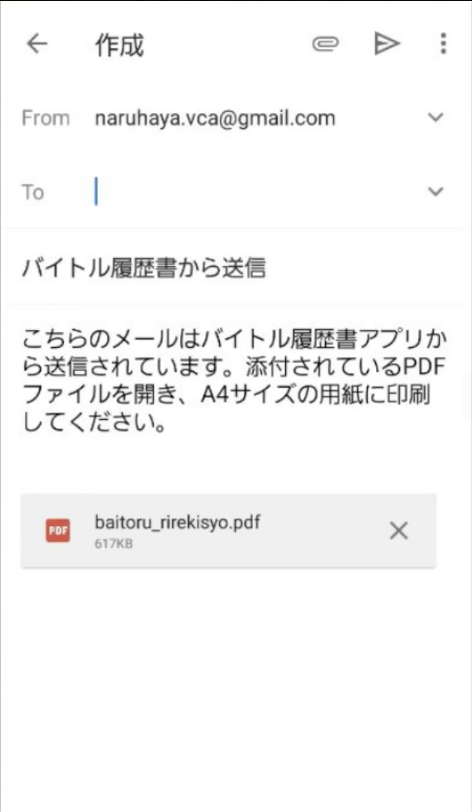
メールの作成画面が出てくるので、このメールを保存して、添付されているPDFファイルをダウンロードしましょう。
(画像はGmailの場合)
9. 完成
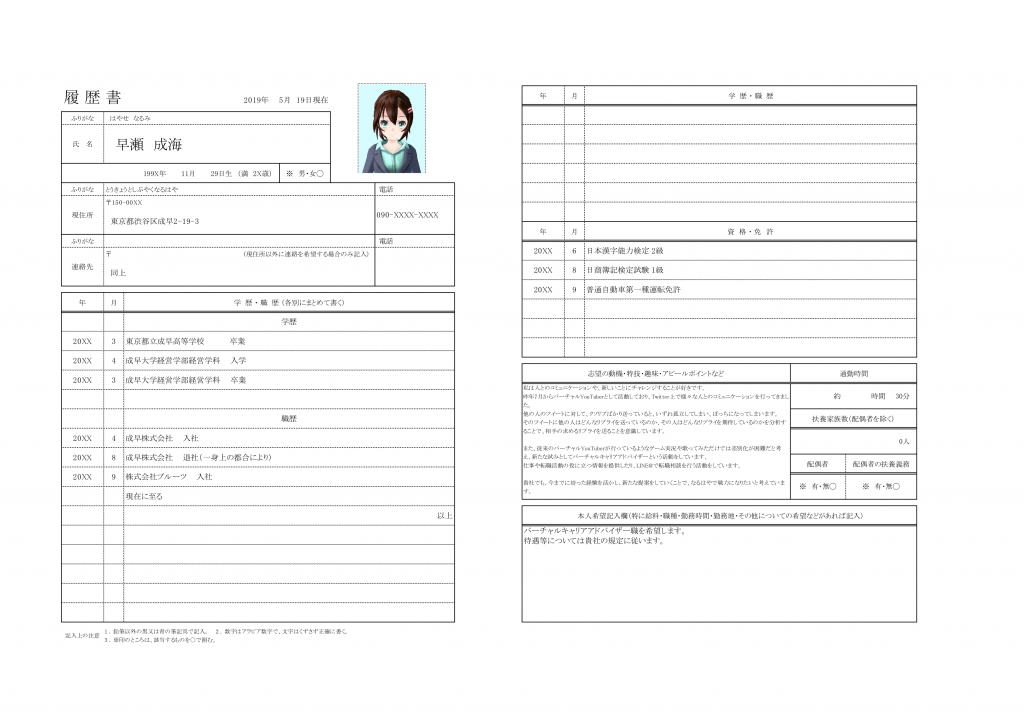
(※いろいろと架空の物です)

これで、履歴書のPDFデータが完成しました!

すごい!簡単なのにしっかりした履歴書ができた!

あとは、このPDFデータをコンビニで印刷するも良し!
企業への応募メールに添付するも良し!ということです。
あ、最初に入力した「履歴書の作成日」は、こまめに最新の日付にするように気をつけてくださいね。

なるほど!
その企業を受けるために作った履歴書のはずなのに、履歴書の作成日が何ヶ月も前だと不自然ですもんね!

そういうことです!

よーし!就活がんばるぞ〜!